投信工房への口座開設
登録にあたり必要準備物
【口座開設時】
本人確認書類
マイナンバー(通知カードでも可)
上記が確認できる画像の2点の書類が必要です。
【本人確認書類について】
運転免許証(表、裏の両面)
パスポート(写真掲載ページおよび住所記載ページ)
写真付き住民基本台帳カード
上記の書類が1点と、
健康保険書
印鑑登録証明書
住民票
上記のいずれかの書類が必要です。投信工房の開設には、本人確認書類が2点必要なので注意してください。
【マイナンバーカードについて】
発行していない場合は、通知カードでもOKです。
口座開設までの流れ
①中央付近にある「無料口座開設はこちら」をクリック。
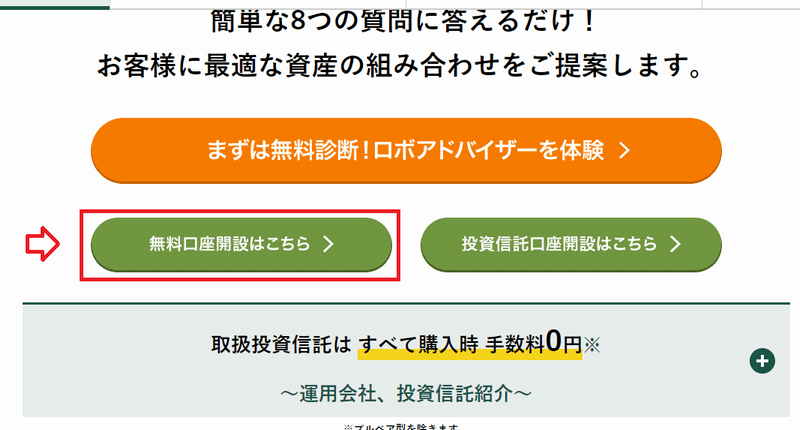
次の画面では、「個人口座開設(無料)」をクリックしてください。
②「オンラインで申込む」「申込書を取り寄せる」の2通り選べます。今回は「オンラインで申込む」をクリック。
次の画面で、氏名や住所を順番に入力していきます。「必須」と記載されているすべての項目を入力したら、「次の画面に進む」をクリック。
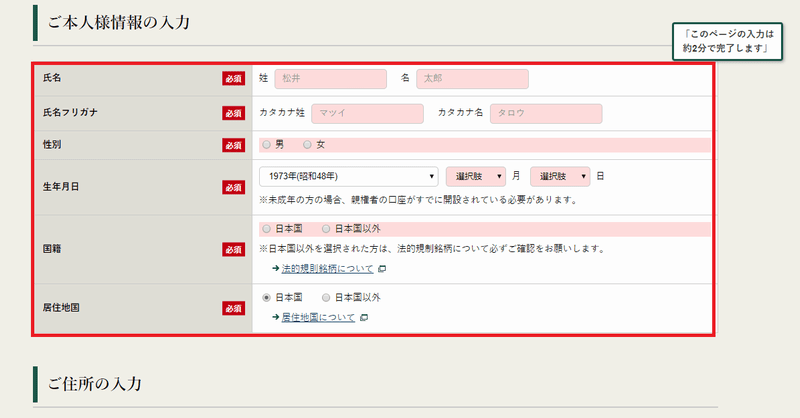
次の画面では、勤務先の情報の入力なので、こちらも「必須」項目を入力し、「次の画面に進む」をクリックしてください。
③入金先の銀行にチェックをつけて、特定口座の申し込みについてチェックします。確定申告が面倒な場合は「源泉徴収ありで開設する」にチェックをつけましょう。
投資経験を入力していき、「次の画面に進む」をクリック。
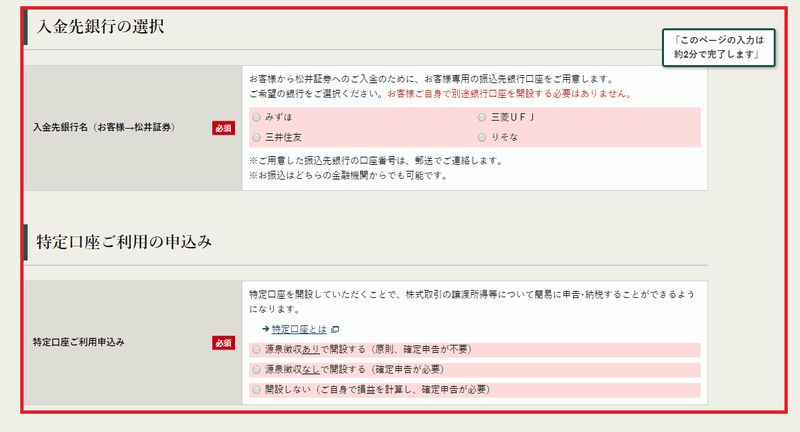
今まで入力した情報の確認画面が表示されるので、問題がなければ「次の画面に進む」をクリックして先に進みましょう。
④次からは本人確認書類の提出を行います。まずは、提出する書類にチェックをつけます。今回は通知カードを提出するので、「通知カード」にチェック。
チェックをつけると、アップロード画面が追加されるので、赤枠の箇所をクリックしてアップロードしてください。
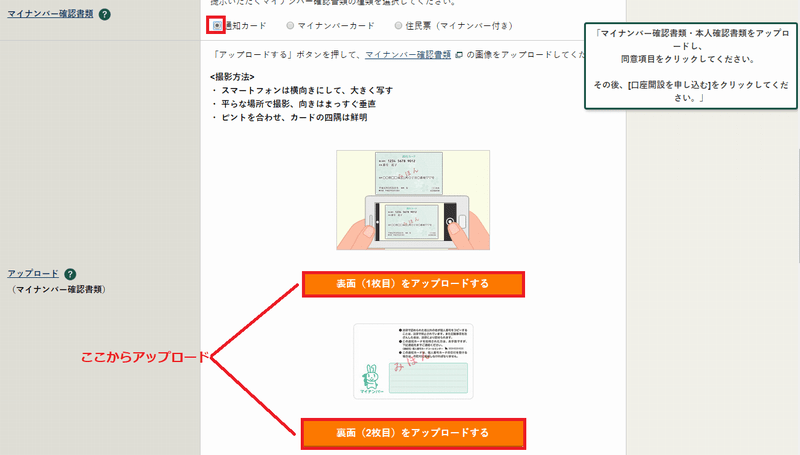
⑤下にスクロールし、本人確認書類の提出を行います。通知カードの時と同様に、提出する本人確認書類にチェックをつけて、赤枠の箇所からアップロードします。
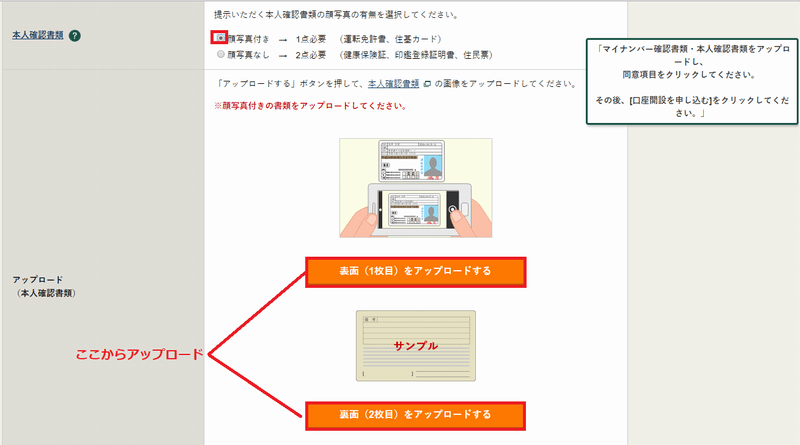
下にスクロールし、2つの規約にチェックをつけて「口座開設を申込む」をクリック。この後、自宅にログイン情報が記載された簡易書類が届けられた時点で登録完了です!
入金方法
①投信工房を利用する場合は、松井証券に入金してから行います。口座開設時に自宅に届けられた書類の中に、「ネットストック口座開設完了のご案内」に記載されている「入金先銀行口座」に振込むと、松井証券に入金できます。※こちらの入金方法にかかる振込手数料はこちらで負担します。

②ネット銀行を利用すると簡単に入金できます。松井証券にログインし、上部の「口座管理」をクリック。
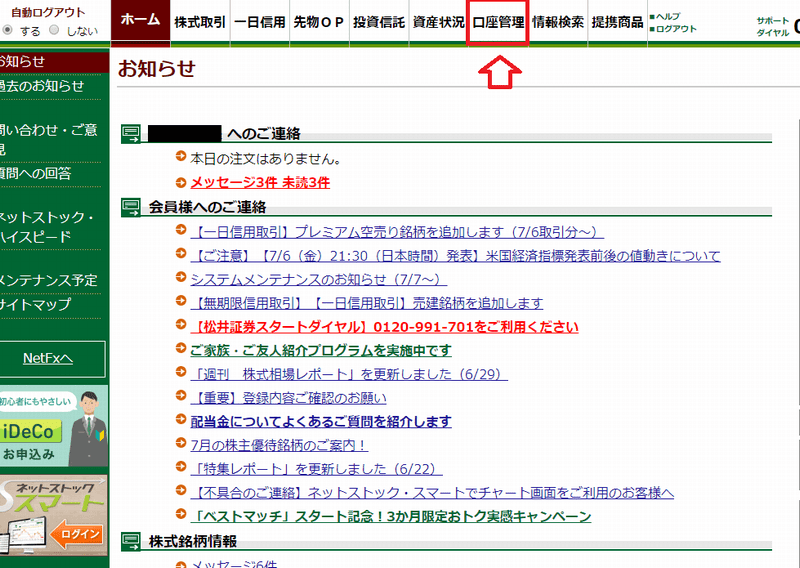
③左のメニュー「ネットリンク入金」をクリック。
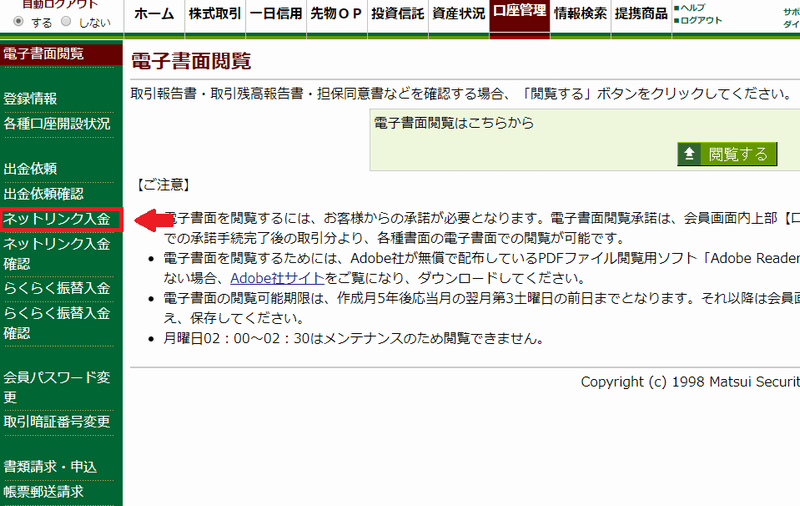
④銀行名をクリック。今回はジャパンネット銀行から入金するので、「ジャパンネット銀行」をクリック。
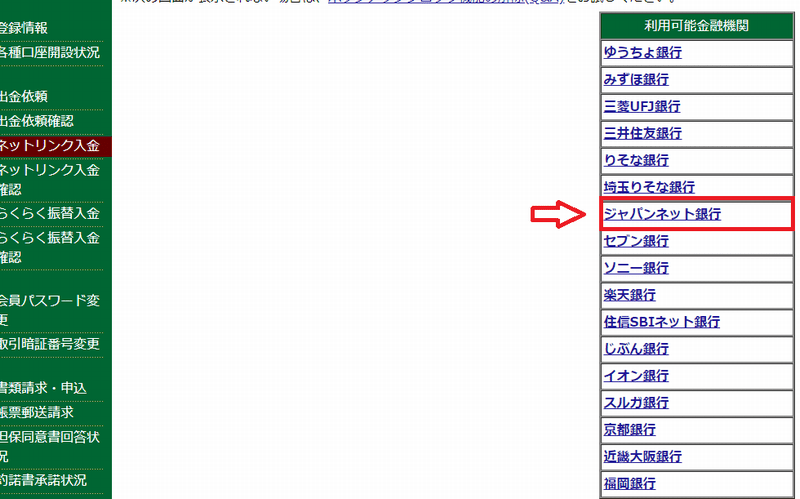
⑤赤〇の規約にチェックをつけて、入金する金額を入力し、「送信する」をクリック。※入金は1万円以上でなければ入金できません。
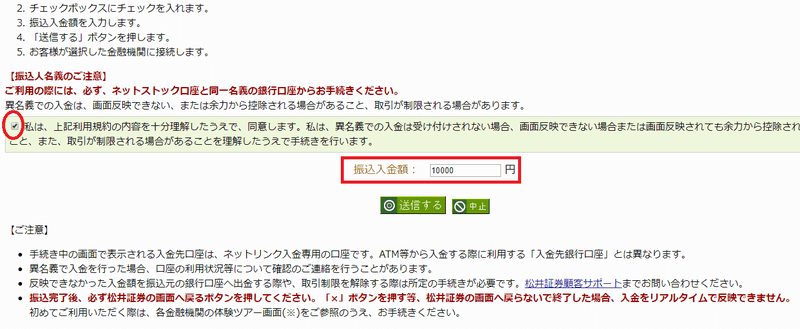
指定した金融機関のサイトが立ち上がるのでログインします。各金融機関によって違いますが、ジャパンネット銀行であれば「振り込み」をクリックで入金できます。※左メニューの「ネットリンク入金確認」と、上部メニューの「資産状況」をクリックすると、入金が確認できます。
購入までの流れ
①松井証券にログインし、上部メニュー「投資信託」をクリック。「起動する」をクリックすると別ウインドウが立ち上がります。
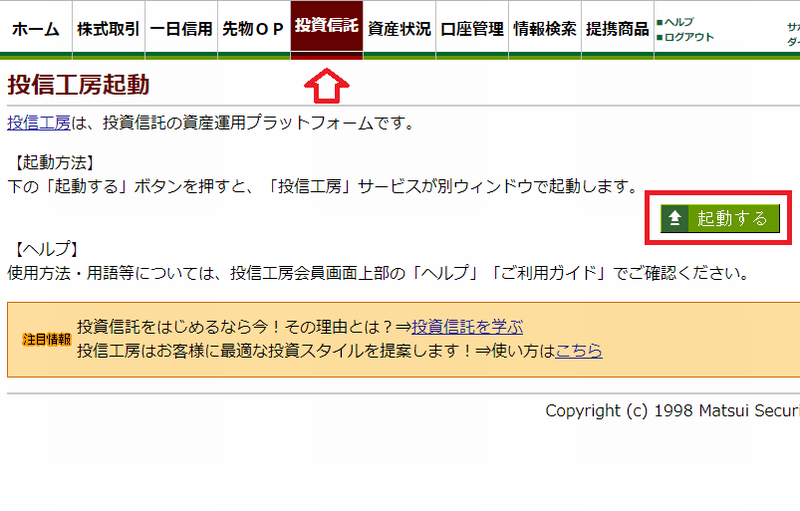
②「診断する」をクリックし、8つの質問に回答しましょう。
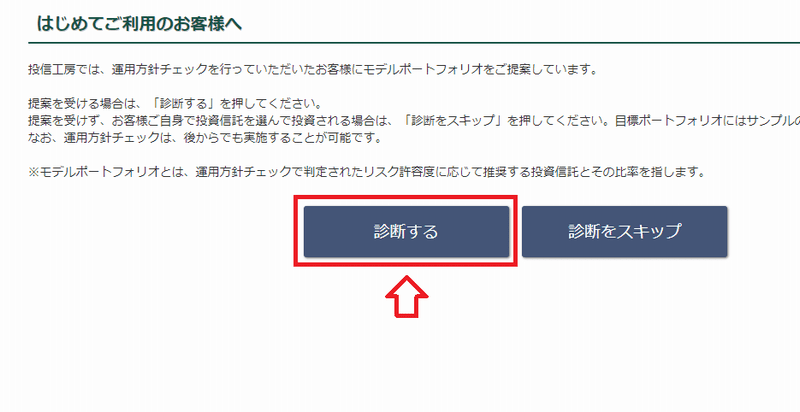
全て回答すると診断結果が表示されるので、最下部の「目標に設定する」をクリック。続くメールアドレスを入力し「登録する」をクリック。
③次に松井証券に入金した金額を投資信託口座に移動します。上部メニューの「資産管理」をクリックし、一覧から「余力情報・振替」を選択します。
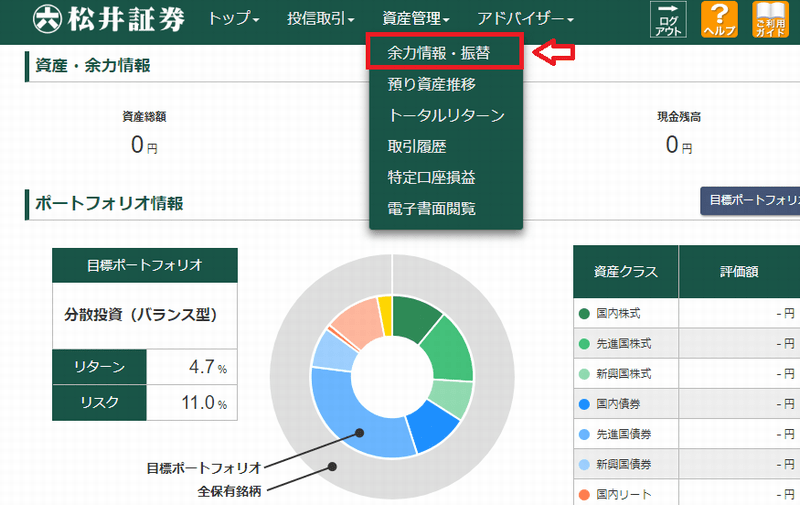
振替余力の欄にある「振替申込」をクリック。
④別ウインドウが立ち上がるので、「 ネットストック口座⇒投資信託口座」にチェックをつけて移動したい金額を入力。「次へ」をクリック。
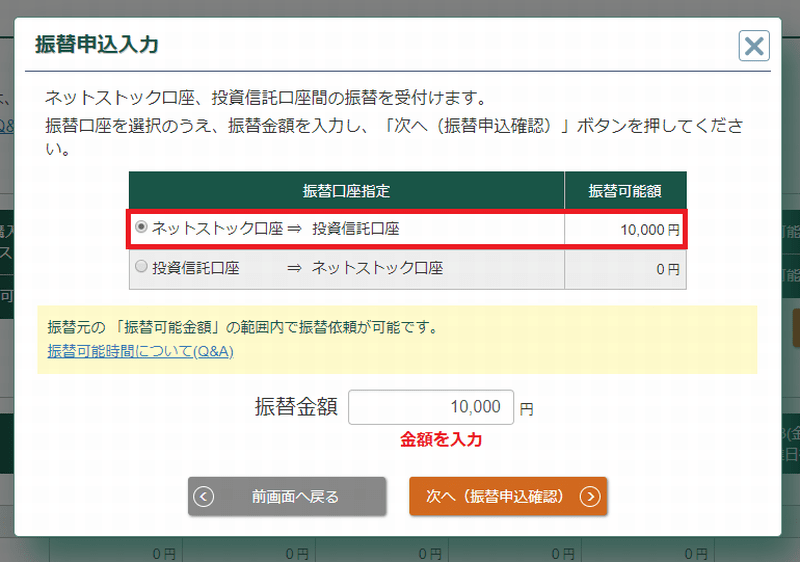
取引暗証番号を入力し、「振替申込」をクリックで移動できます。ホーム画面に戻ると「現金残高」が増えているはずです。
⑤上部メニューの「投信取引」をクリックし、一覧から「一括購入」をクリックします。
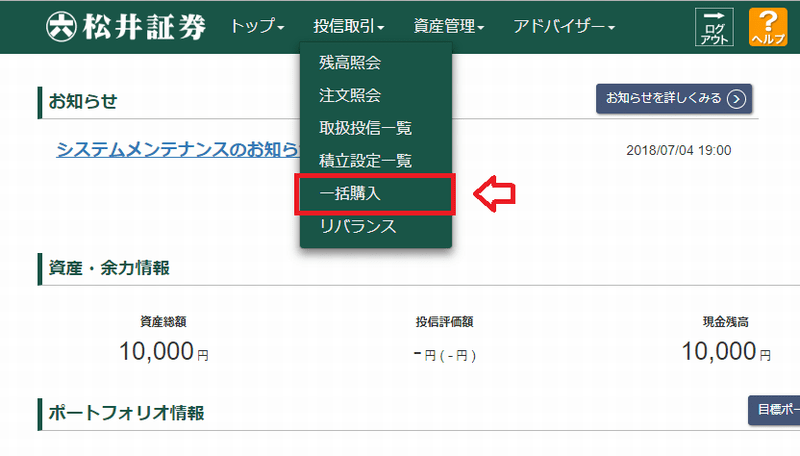
⑥購入金額を入力していきます。
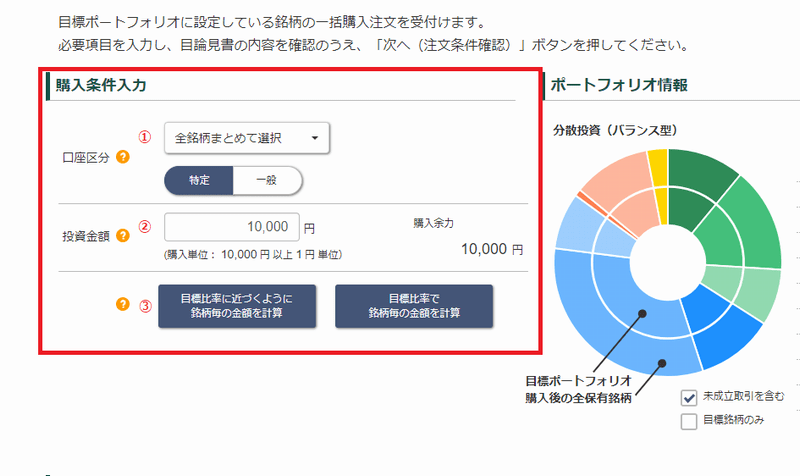
- …口座区分を選択
- …金額を入力
- …左をクリックすると、自動で金額が配分される
下にスクロールしてみると、銘柄ごとに金額が入力されていると思います。
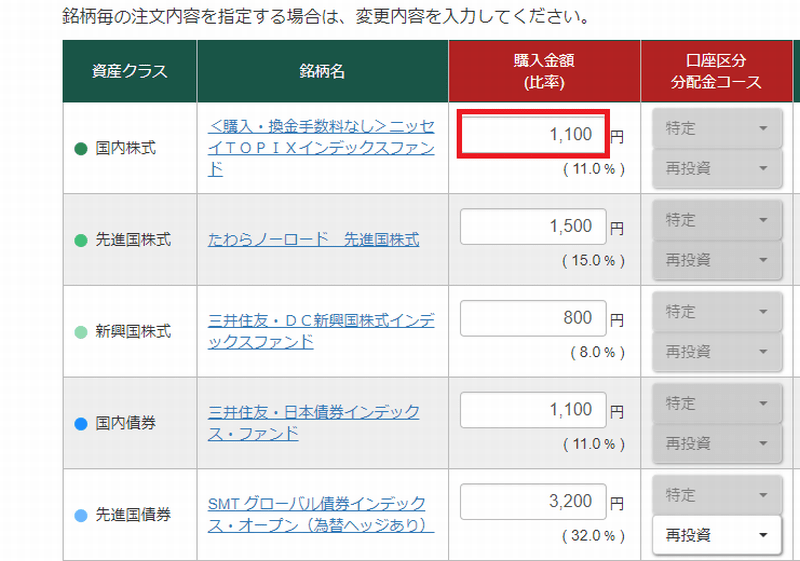
金額を個別に入力することもできるので、配分を変えたい場合は数字をクリックして調整しましょう。
⑦そのまま下にスクロールすると、「目論見書」があるので全て目を通して赤〇の箇所にチェックをつけます。「次へ」をクリック。
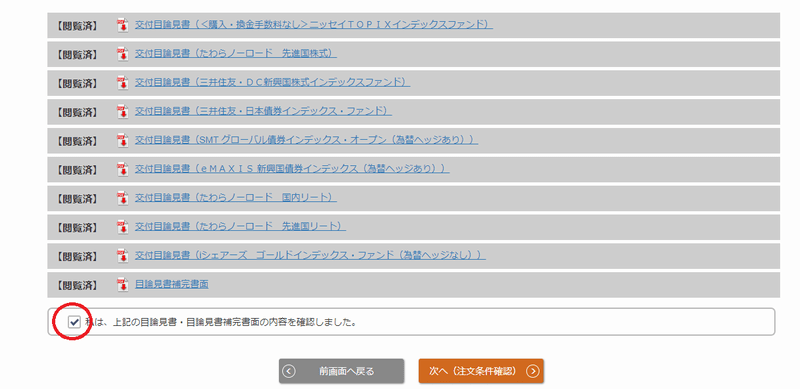
⑧最後に取引暗証番号を入力し、「注文する」をクリックで購入完了です!
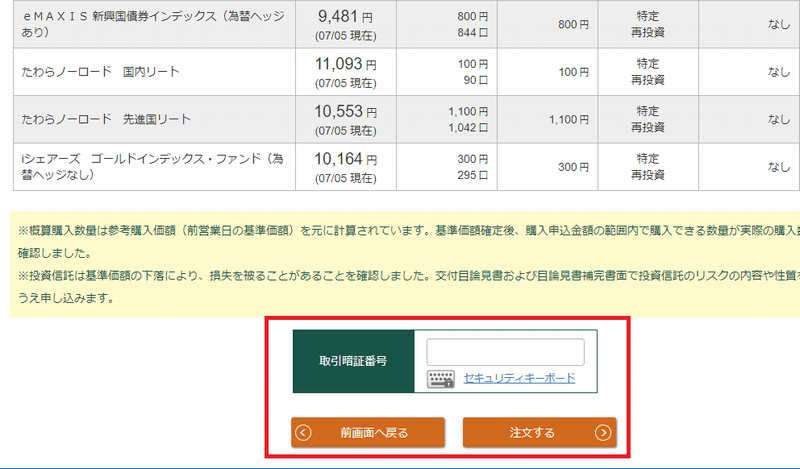
積立投資の方法
①上部メニュー「投信取引」から「積立設定一覧」をクリック。
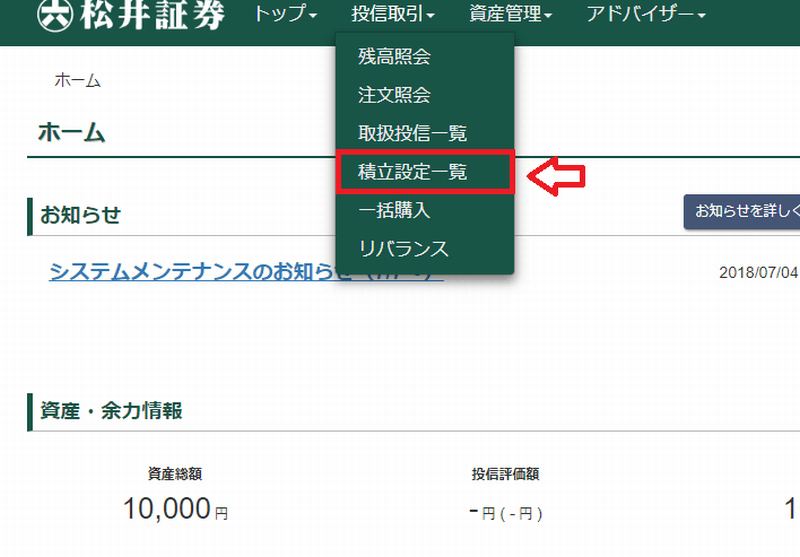
新規積立設定の中から該当する項目をクリックします。何も購入していない場合は、「目標ポートフォリオを積立設定する」をクリック。
②赤枠の積立金額入力の項目4つを、上から順番に入力。
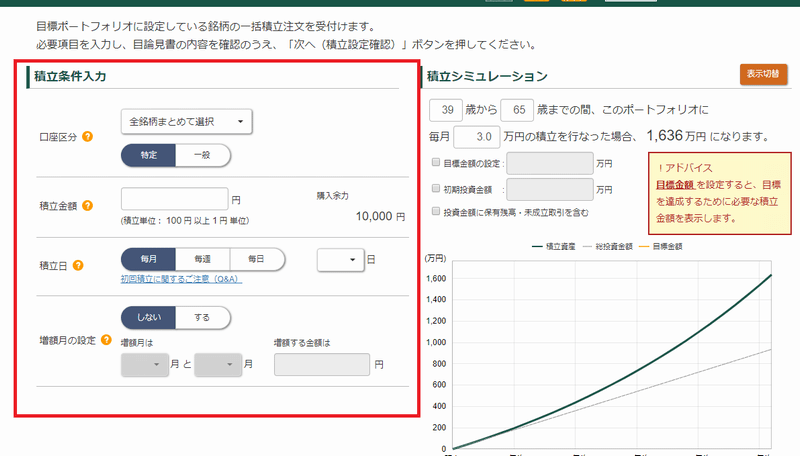
下にスクロールし、目論見書を読んでチェックをつけます。「次へ」をクリック。
③後は取引暗証番号を入力し、「設定する」をクリックでOKです。
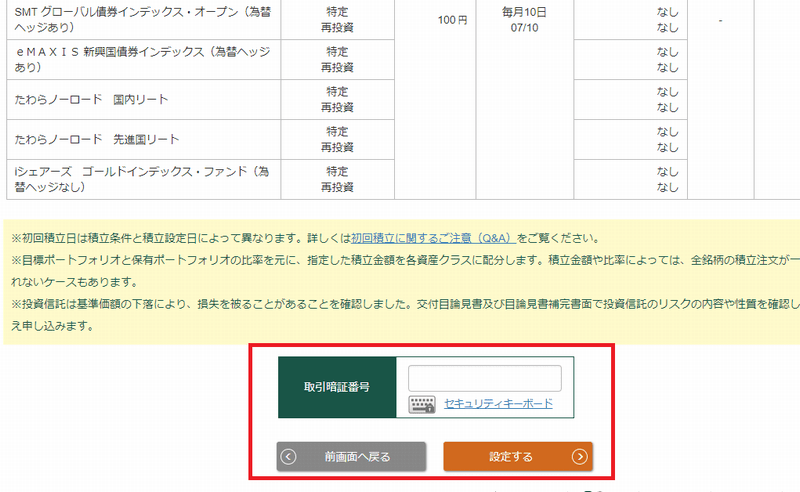
出金方法
①投信工房のホーム画面の上部メニュー「資産管理」をクリックし、メニューから「余力情報・振替」をクリック。
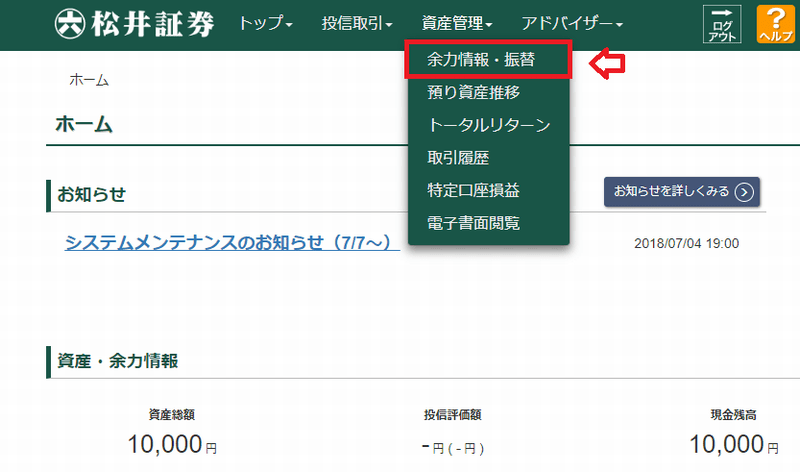
次の画面で振替余力の項目にある「振替申込」をクリック。
②「投資信託口座⇒ネットストック口座」にチェックをつけて、振替する金額を入力。「次へ」をクリックし、次の画面で取引暗証番号を入力。「振替申込」をクリックで松井証券の口座に資金が移動されます。
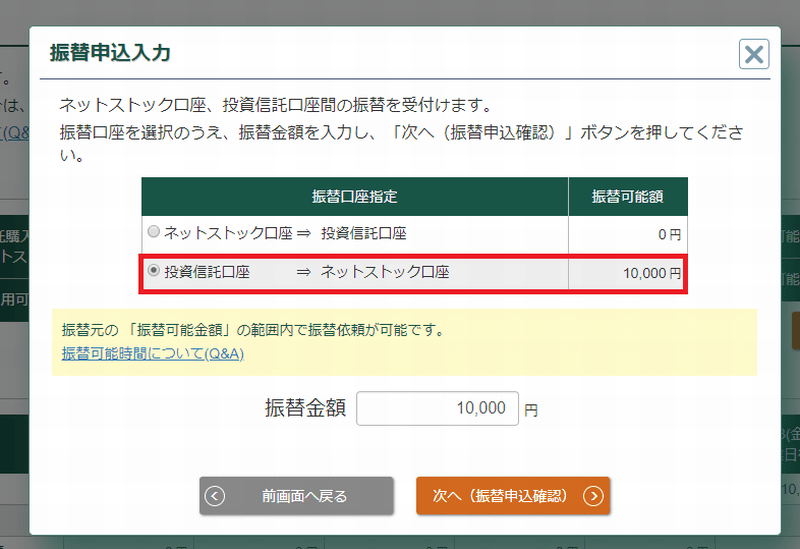
③今度は松井証券の上部メニュー「口座管理」をクリック。
出金先の銀行口座を登録していない場合は、左メニューの「登録情報」をクリック。
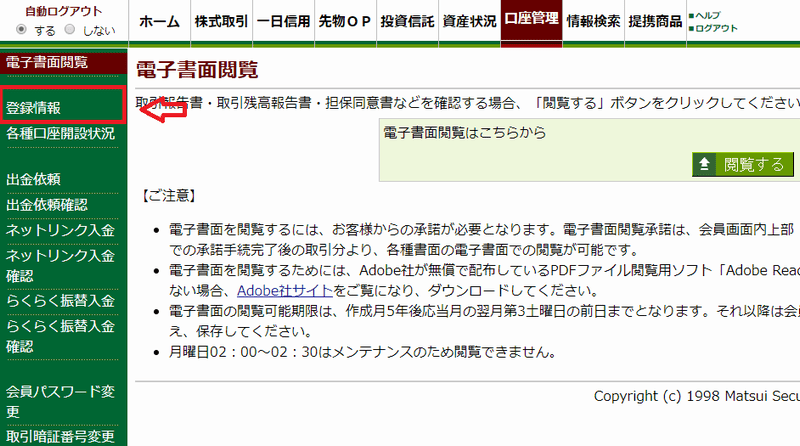
取引暗証番号を入力し、「認証する」をクリック。下にスクロールすると、「出金先登録・変更」のボタンがあるのでこちらをクリックして登録しましょう。
④もう一度上部の「口座管理」をクリックし、今度は左メニューの「出金依頼」をクリック。
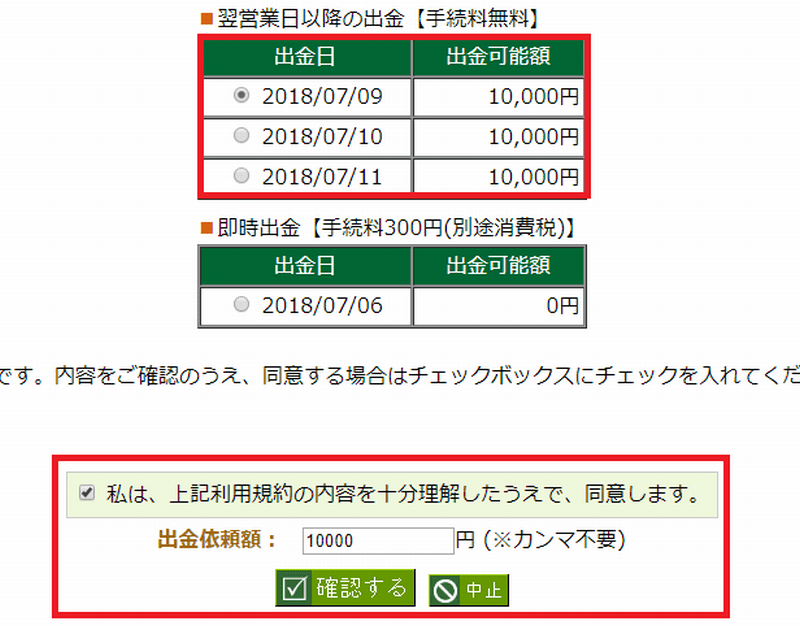
好きな出金日にチェックをつけ、金額を入力。「確認する」をクリックし、次の画面で取引暗証番号を入力し「依頼する」をクリックすると出金できます。出金状況は、「口座管理」⇒「出金依頼確認」から確認できます。

